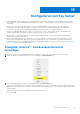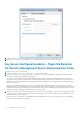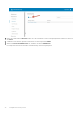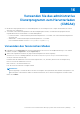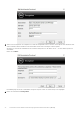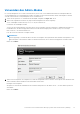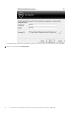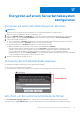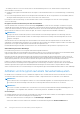Install Guide
Table Of Contents
- Dell Endpoint Security Suite Enterprise Erweitertes Installationshandbuch v3.1
- Inhaltsverzeichnis
- Einleitung
- Anforderungen
- Registrierungseinstellungen
- Installation unter Verwendung des Master-Installationsprogramms
- Deinstallation des Master-Installationsprogramms
- Installation unter Verwendung der untergeordneten Installationsprogramme
- Treiber installieren
- Encryption installieren
- Full Disk Encryption installieren
- Encryption auf Serverbetriebssystem installieren
- Advanced Threat Prevention-Client installieren
- Installieren von Client Firewall und Web Protection
- SED Manager und PBA Advanced Authentication installieren
- BitLocker Manager installieren
- Deinstallation unter Verwendung der untergeordneten Installationsprogramme
- Data Security-Deinstallationsprogramm
- Gängige Szenarien
- Bereitstellung eines Mandanten
- Konfigurieren der automatischen Aktualisierung des Advanced Threat Prevention Agenten
- Vorinstallationskonfiguration für die SED-UEFI und BitLocker Manager
- Festlegen des Dell Server über die Registrierung
- Untergeordnete Installationsprogramme extrahieren
- Konfigurieren von Key Server
- Verwenden Sie das administrative Dienstprogramm zum Herunterladen (CMGAd)
- Encryption auf einem Serverbetriebssystem konfigurieren
- Verzögerte Aktivierung konfigurieren
- Fehlerbehebung
- Glossar
4. Starten Sie den Key Server-Dienst neu (lassen Sie das Dialogfeld „Dienste“ für weitere Arbeitsschritte geöffnet).
5. Navigieren Sie zu „<Key Server install dir> log.txt“, um zu überprüfen, ob der Dienst korrekt gestartet wurde.
Key-Server-Konfigurationsdatei – Fügen Sie Benutzer
für Security Management Server-Kommunikation hinzu
1. Navigieren Sie zu <Key Server install dir>.
2. Öffnen Sie die Datei Credant.KeyServer.exe.config mit einem Texteditor.
3. Gehen Sie zu <add key="user" value="superadmin" /> und ändern Sie den Wert „superadmin“ in den Namen des entsprechenden
Benutzers (Sie können auch „superadmin“ stehen lassen).
Das Format von „superadmin“ kann eine beliebige Methode für die Authentifizierung am Security Management Server darstellen.
Der SAM-Kontoname, der UPN oder das Format „DOMÄNE\Benutzername“ sind akzeptabel. Jede Methode, die sich beim Security
Management Server authentifizieren kann, ist akzeptabel, da für dieses Benutzerkonto eine Überprüfung zur Autorisierung bei Active
Directory erforderlich ist.
Beispiel: In einer Umgebung mit mehreren Domänen würde die Eingabe eines SAM-Kontonamens wie „mmustermann“ vermutlich
fehlschlagen, da der Security Management Server „mmustermann“ nicht authentifizieren kann, weil er den Namen nicht findet. In einer
Umgebung mit mehreren Domänen wird der UPN empfohlen, obwohl das Format „DOMÄNE\Benutzername“ akzeptabel ist. In einer
Umgebung mit einer Domäne kann der SAM-Kontoname verwendet werden.
4. Gehen Sie zu <add key="epw" value="<encrypted value of the password>" /> und ändern Sie „epw“ in „password“. Ändern Sie dann
„<encrypted value of the password>“ in das Passwort des Benutzers aus Schritt 3. Beim Neustart des Security Management Server
wird dieses Kennwort neu verschlüsselt.
Wenn Sie in Schritt 3 „superadmin“ verwendet haben und das Superadmin-Passwort nicht „changeit“ lautet, muss es hier geändert
werden. Speichern und schließen Sie die Datei.
92
Konfigurieren von Key Server